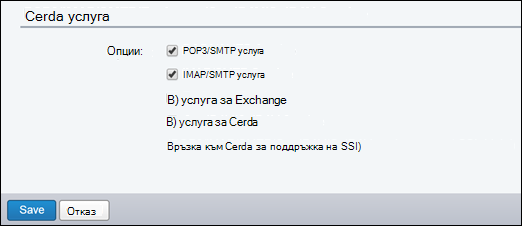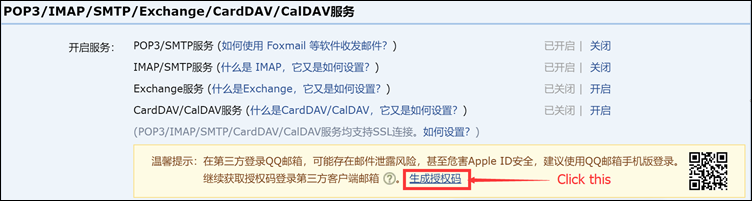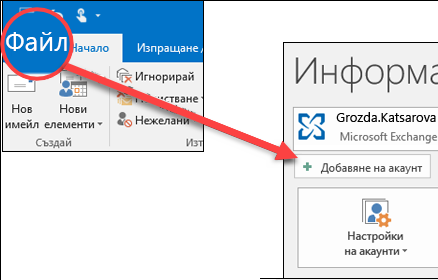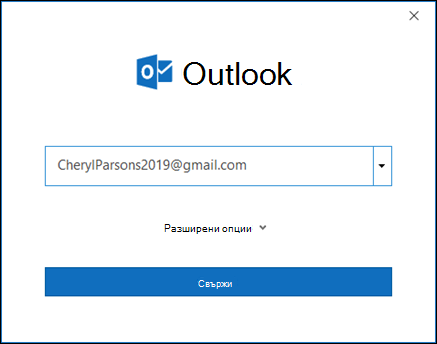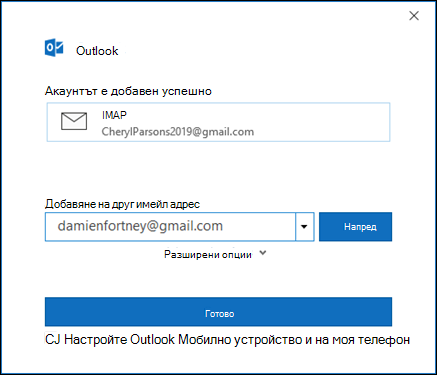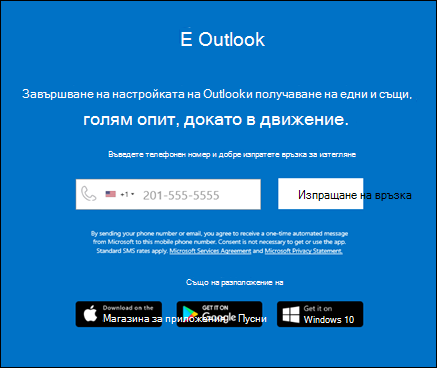Можете да използвате стъпките по-долу, за да добавите акаунт за QQMail към Outlook.
Тези стъпки са еднакви, независимо дали добавяте първия си акаунт за QQ Mail, или допълнителни акаунти за QQ Поща към Outlook.
Първо, има стъпки, които трябва да предприемете в своя акаунт за QQ Mail в браузъра.
-
Отворете своята пощенска кутия на QQ, след което изберете Настройки >Акаунти.
-
В секцията POP3/IMAP/SMTP/Exchange/CardDAV/CalDAV услуга отметнете квадратчетата за POP3/SMTP услуга и IMAP/SMTP услуга, след което изберете Запиши.
-
Когато се появи прозорец за потвърждение, въведете показания код и след това изберете OK.
-
Ако преглеждате своята QQ поща на английски език, превключете на опростен китайски.
-
Изберете Общ > език за показване > и изберете Опростен китайски.
-
-
Избор на втория раздел на лентата с менюта.
-
В секцията POP3/IMAP/SMTP/Exchange/CardDAV/CalDAV service изберете бутона в новото текстово поле.
-
Изберете бутона в изскачащия прозорец.
-
Копирайте кода в следващия изскачащ прозорец и като използвате мобилния си телефон, изпратете този код на номера, показан в изскачащия прозорец.
-
Ако удостоверяването е успешно, ще получите друг изскачащ прозорец с код за удостоверяване. Копирайте този код за удостоверяване и го запишете за следващата стъпка, като добавите своя имейл акаунт към Outlook. Това ще бъде вашата парола, която използвате за вашия имейл акаунт в Outlook.
Сега можете да отворите Outlook и да добавите своя акаунт за QQ Mail там.
-
В Outlook изберете Файл > Добавяне на акаунт.
-
Изберете Разширени опции и поставете отметка в квадратчето за Нека настроя акаунта си ръчно, след което изберете Свързване.
-
Изберете типа на акаунта си. За QQ Mail изберете POP или IMAP. Ще получите подкана за парола. Това е паролата, която сте записали в стъпка 9 по-горе.
-
След като Outlook завърши добавянето на вашия акаунт за QQ Mail, можете да добавите друг имейл акаунт или да изберете Готово.
Съвети:
-
Ако поставите отметка и в квадратчето за Настройка на Outlook Mobile на моя телефон, ще бъдете отведени до уеб сайт, където можете да въведете номера на мобилния си телефон и ще получите връзка за изтегляне на Outlook за iOS или Outlook за Android. Инсталирането на Outlook Mobile е чудесен начин да сте винаги информирани в движение.
-
-
Ако имате нужда от инструкции за добавяне на имейл акаунт, като използвате разширени настройки, вижте Използване на разширена настройка за добавяне на POP или IMAP имейл акаунт в Outlook за PC.